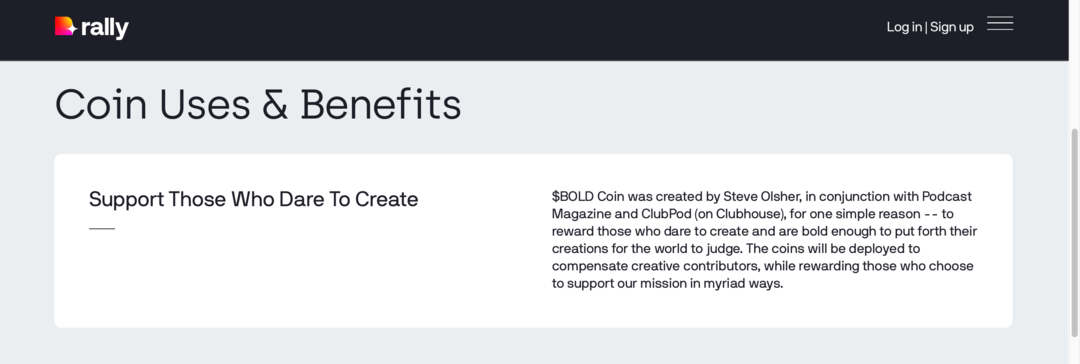Hogyan kell helyesen kijelentkezni az iCloud -ból minden eszközén
Alma I Cloud Hős / / September 24, 2021

Utoljára frissítve

Az eszköztől függően különböző módon jelentkezhet ki az iCloudból. Íme, hogyan kell ezt megtenni, és miért érdemes ezt tenni.
Az Apple iCloud az egyik legnépszerűbb online szolgáltatás a bolygón, és az egyik legsokoldalúbb. Elérhető ingyen több Apple eszközön és bármely webböngészőn keresztül a szolgáltatás sok kalapot visel. Vannak azonban olyan esetek, amikor érdemes kijelentkezni az iCloudból számos eszközén. Íme a követendő lépések.
Mi az iCloud?
Az első 2011 -ben indított iCloud a felhőtárolás és felhőalapú számítástechnikai szolgáltatás minden iPhone -ba, iPad -be és Mac -be - ha használni szeretné. Az iCloud középpontjában a különböző eszközökön elérhető adatok, például dokumentumok, fényképek és zene távoli tárolása áll. A felhőtároló összetevő a legfontosabb fájlok biztonsági mentését jelenti több eszközön. Az iOS/iPadOS 15 -től és a macOS Monterey -től kezdve az iCloud Plus is rendelkezésre áll.
Val vel iCloud Plus
Miért jelentkezzen ki az iCloudból?
Rendszeres használat során nincs ok kijelentkezni az iCloudból, különösen olyan Apple -eszközökön, ahol az iCloud integrálása elengedhetetlen a mindennapi feladatok elvégzéséhez. Ennek ellenére két kritikus helyzet van, amikor ki kell jelentkezni az iCloudból. Ezek közül csak egyet kell rendszeresen elvégezni.
A gép cseréje
Ha eladja vagy átadja Apple készülékét, el kell távolítania az összes adatot a gépről. Mielőtt ezt megtenné, az egyik lépés az iCloud -fiók leválasztása az eszközről.
Nyilvános számítógép -használat
Bárki, aki rendelkezik iCloud -fiókkal, csak az iCloud.com -ba bejelentkezve érheti el adatait. Annak érdekében, hogy minden böngészőből kijelentkezzen, függetlenül az eszköztől (nyilvános vagy más), az Apple megkönnyíti a kijelentkezést egy helyről.
Mi történik, ha kijelentkezik?
Amikor úgy dönt, hogy mobileszközön vagy számítógépen kijelentkezik az iCloudból, a rendszer megkérdezi, hogy bizonyos típusú fájlok helyi másolatát szeretné -e tárolni a számítógépén. Egyes fájlok és szolgáltatások azonban nem tárolhatók vagy érhetők el helyben, amikor kijelentkezik az iCloud szolgáltatásból.
Ezek közé tartozik az Apple Pay, az Apple Cash, az Apple Card, a Find My, a Game Center, a HomeKit vezérlő Home alkalmazás eszközök, iCloud biztonsági mentés, iCloud Drive, iCloud kulcstartó, iCloud Mail, iCloud Fotók, Siri parancsikonok és Voice Emlékeztetők. Nem érhetők el a megosztott albumok, az üzenetek az iCloudban, az emlékeztetők, a megosztott jegyzetek, a megosztott oldalak, a számok és a Keynote -dokumentumok, a névjegyek frissítései, a naptárak, az emlékeztetők, könyvjelzőket és a Safari lapokat, a folytonossági funkciókat, például az átadást, az univerzális vágólapot és az automatikus feloldást az Apple Watch-szal, valamint az alkalmazásadatokat a telepített harmadik féltől származó alkalmazásokhoz használja az iCloudot
Jelentkezzen ki az iCloudból iPhone -on vagy iPaden
Kövesse az alábbi lépéseket minden olyan mobileszközön, amelyről ki szeretne jelentkezni az iCloudból:
- Koppintson a Beállítások alkalmazás a kezdőképernyőn.
- Választ a neved a Beállítások oldal tetején.
- Görgessen le, és válassza a lehetőséget Kijelentkezés.
- Végül válassza ki Kijelentkezés az iCloudból.
- Kapcsold be adat amelynek másolatát meg szeretné őrizni a készüléken. A fájlok méretétől függően ez eltarthat néhány percig.
- Ellenkező esetben érintse meg a gombot Kijelentkezés.
- Koppintson a Kijelentkezés ismét megerősíti, hogy ki szeretne jelentkezni az iCloudból.
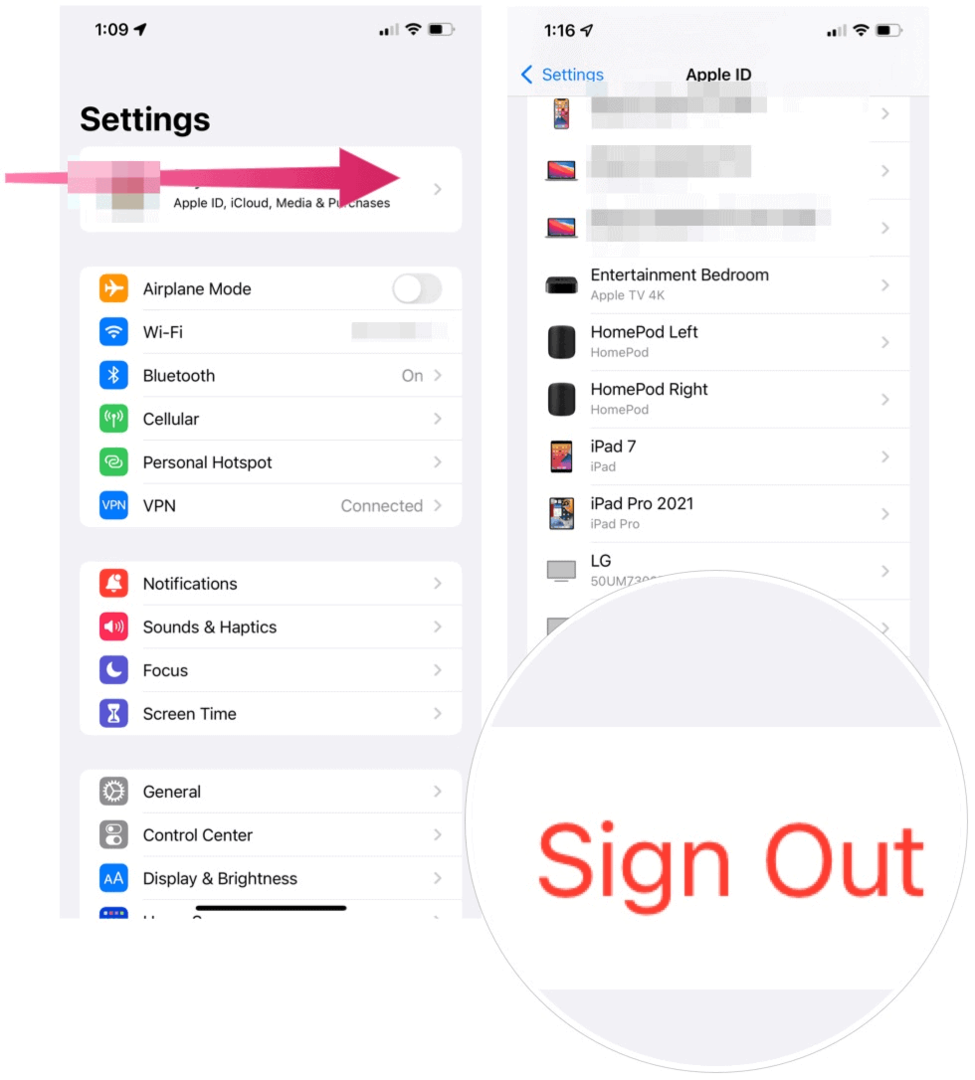
Jelentkezzen ki az iCloudból Mac rendszeren
A számítógépen az iCloudból való kijelentkezés lépései nagyon hasonlóak.
- Kattints a Apple logó a Mac bal felső sarkában.
- Választ Rendszerbeállítások.
- Válassza a lehetőséget Apple azonosító jobb felső sarokban.
- Kattintson Áttekintés bal oldalon.
- Választ Kijelentkezés.
- Ellenőrizd a dobozok az elemek mellett Mac -en szeretné tartani, majd kattintson a Másolat megőrzése gombra.
- Ha meg akarja őrizni másolatát Safari jelszavak a Mac számítógépen kattintson a Megőrzés ezen a Mac -en lehetőségre.
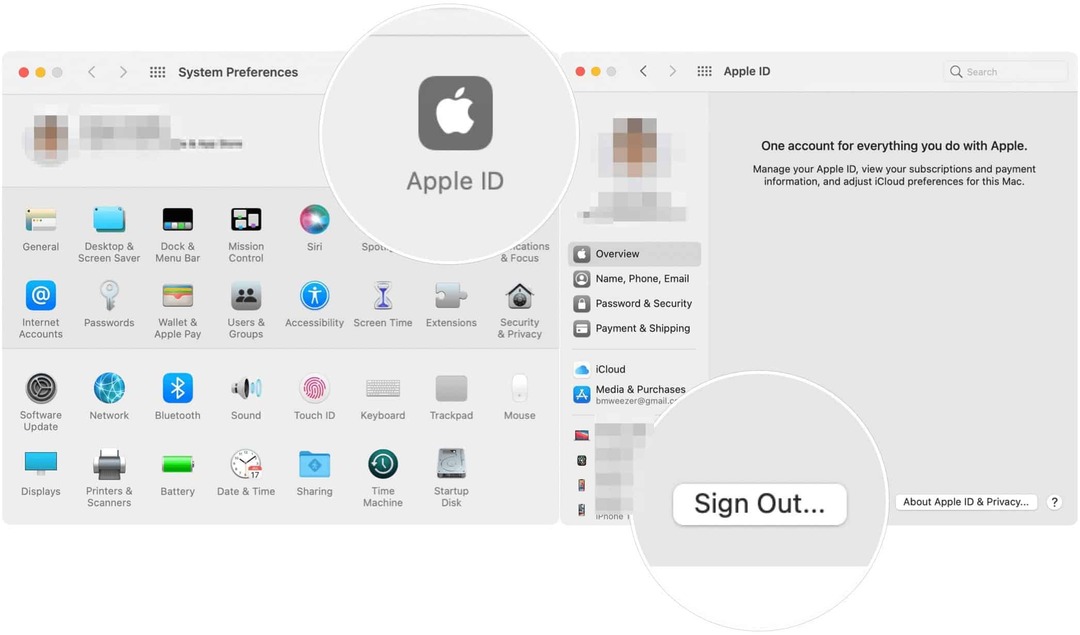
Jelentkezzen ki az iCloudból webböngészőn keresztül
Ha ki szeretne jelentkezni minden böngészőből (eszköztől függetlenül), ahol esetleg bejelentkezett az iCloudba, kövesse az alábbi lépéseket:
- Először jelentkezzen be a saját fiókjába iCloud fiók az iCloud.com webhelyen.
- Kattintson Fiók beállítások az ablak közepén.
- Görgessen le, válassza a lehetőséget Kijelentkezés az összes böngészőből.
- Választ Kijelentkezés a megerősítéshez az előugró ablakban.
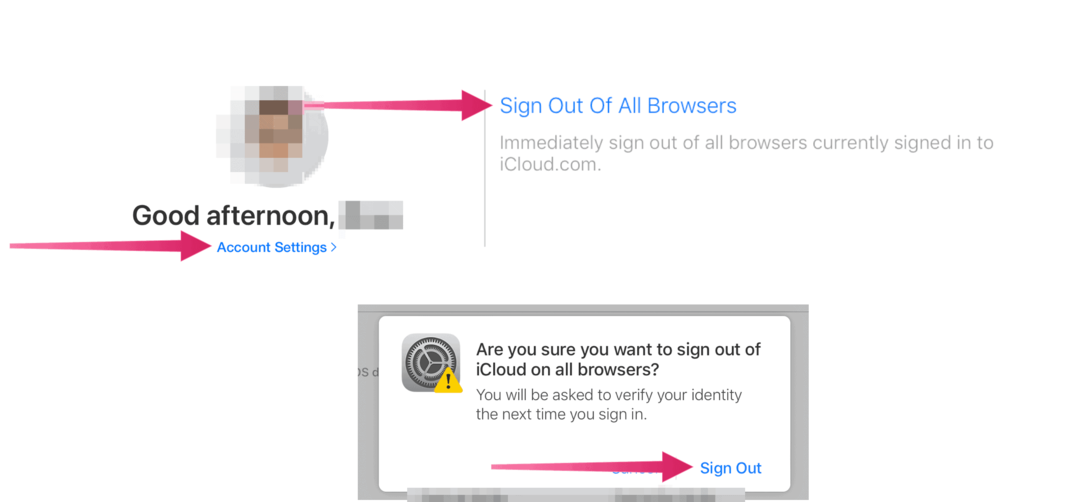
Ez az! Ezekkel a lépésekkel jelentkezhet ki iCloud -fiókjából mobileszközén, Mac -en és webböngészőben.